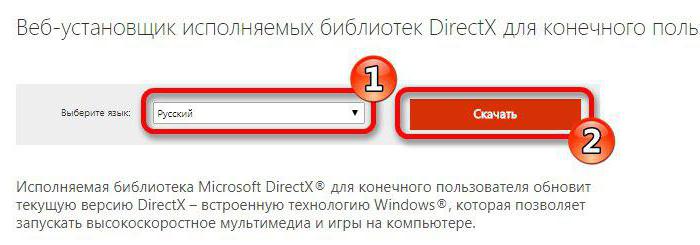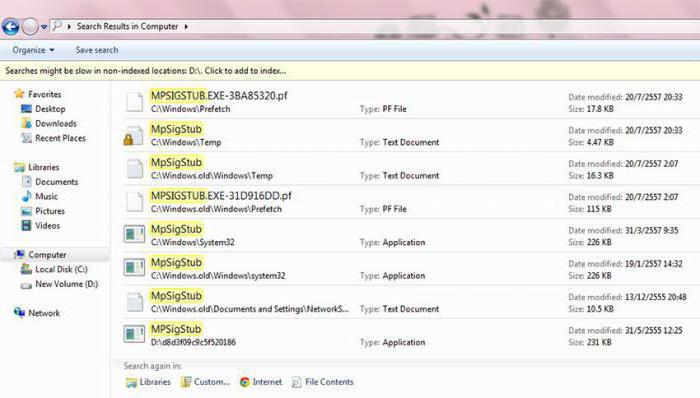Nå er markedet fullt av forskjellige verktøy,som brukes til å optimalisere og rengjøre Windows. Dessverre, når du bruker dem, oppstår det ofte problemer, og noen ganger må du ty til en fullstendig ominstallering av systemet. Derfor anbefaler vi å bruke det berømte CCleaner-verktøyet.

Men hvordan fikser jeg registerfeilen med sin hjelp?Veldig enkelt: kjør programmet, klikk på fanen med navnet "Register". Når du har merket av i boksene ved siden av de nødvendige elementene (eller rettere sagt bare la innstillingene være intakte), må du klikke på "Søk etter problemer" -knappen. Applikasjonen vil automatisk sjekke systemregisteret for foreldede og ganske enkelt feilaktige oppføringer.
Hvordan unngå ubehagelige konsekvenser?
Programmet er helt gratis og utmerket.Russified. Det mangler unyttige funksjoner som integrasjon med sosiale nettverk eller sikkerhetskopier. Derfor kan du fikse registerfeil uten å bli distrahert av unødvendig "glitter". Dessverre er en slik klok tilnærming ikke typisk for alle produsenter av gratis programvare.
Avhengig av datamaskinens strøm,Verktøyet vil vise resultatet av søkene etter en stund. Før du fikser registerfeilen i automatisk modus, kan du velge alternativet for manuell korreksjon. Før du starter korreksjonen, anbefaler vi at du tar en fullstendig sikkerhetskopi i tilfelle du ikke er for sikker på om korrektheten til handlingene dine. Hvis etter rengjøring noe går galt, kan du alltid gjenopprette alle viktige parametere fra kopien.

Men hvis du ikke berørte noe i applikasjonsinnstillingene, er det lite sannsynlig at du kommer til dette. Programmet velger automatisk den beste metoden for å korrigere ugyldige oppføringer.
Det er bedre å gjenta trinnene ovenfor to ganger for å sikre fullstendig fravær av "søppel" i systemet.
Og hvis du vil rydde opp i harddisken,etter å ha fjernet alt unødvendig fra det, kjør programmet igjen, velg rengjøringselementet og klikk deretter på analyseknappen. Før du starter prosessen, anbefaler vi på det sterkeste at du lukker alle nettlesere som er installert i systemet, ellers vil ikke applikasjonen kunne bestemme hvor mange ekstra filer de har samlet under arbeidet. Forresten, før du begynner å rengjøre, kan du gå til applikasjonsmenyen og merke deg de som må sjekkes. Siden dette programmet for å fikse feil i registeret er ekstremt "smart", må du ikke bekymre deg for å slette noe du trenger.
Hva skal ikke berøres i innstillingene
Vi advarer deg imidlertid på forhånd om at mangedet er bedre å ikke berøre elementene i denne listen, for å forlate de tidligere angitte verdiene. Før du løser registerfeilen, må du lese disse elementene nøye igjen:
- Nesten alle installerte programmer forlaterdet er spor i registeret, de fleste som ingen trenger. Bare i dette tilfellet bestemmer du hvilken av filene som skal ligge igjen og hvilke som er bedre å slette. Hvis du ikke forstår noe om dette, er det best å ikke bli revet med.
- De fleste filene du har tagget, kan væreslettet uten skade på systemet. Men tankeløs fjerning manifesterer seg ofte i form av programmer som ikke kan starte, så vel som systemkrasj på en blå skjerm.
- Vær veldig forsiktig med Windows-delen.Som navnet tilsier inneholder den funksjoner som direkte kan påvirke ytelsen til hele systemet. Bli båret bort - du må gjennom prosedyren for gjenoppretting av operativsystemet

Så tilbake til analyseprosessen.Programmet vil skanne alle filene, og deretter rapportere tilbake til deg om resultatene. Skanneprosessen kan ta litt tid, avhengig av størrelsen på harddisken din, samt av rotet i systemet. Etter analyse må du klikke på "Rensing" -knappen, hvoretter alt "søppel" går i glemmeboken.
Vi håper at vi kan forklare deg hvordan du løser registerfeilen!